
إنشاء قوائم تشغيل ذكية وتعديلها وحذفها في تطبيق الموسيقى على Mac
يمكنك إنشاء قائمة تشغيل ذكية تقوم بتنظيم الأغاني تلقائيًا في قوائم تشغيل استنادًا إلى معايير تحددها. كلما تضيف عناصر إلى مكتبة الموسيقى الخاصة بك تستوفي معايير قائمة التشغيل الذكية، يتم تحديث قائمة التشغيل الذكية تلقائيًا لتتضمنها.
على سبيل المثال، يمكنك إنشاء قائمة تشغيل ذكية تتضمن أغاني الروك الأعلى تصنيفًا التي تم إصدارها قبل 1990 أو بعد 2000. عند استيراد أغانٍ من قرص CD، تتم إضافتها تلقائيًا إلى قائمة التشغيل الذكية إذا استوفت المعايير.
توجد بجوار قوائم التشغيل الذكية التي تنشئها هذه الأيقونة ![]() .
.
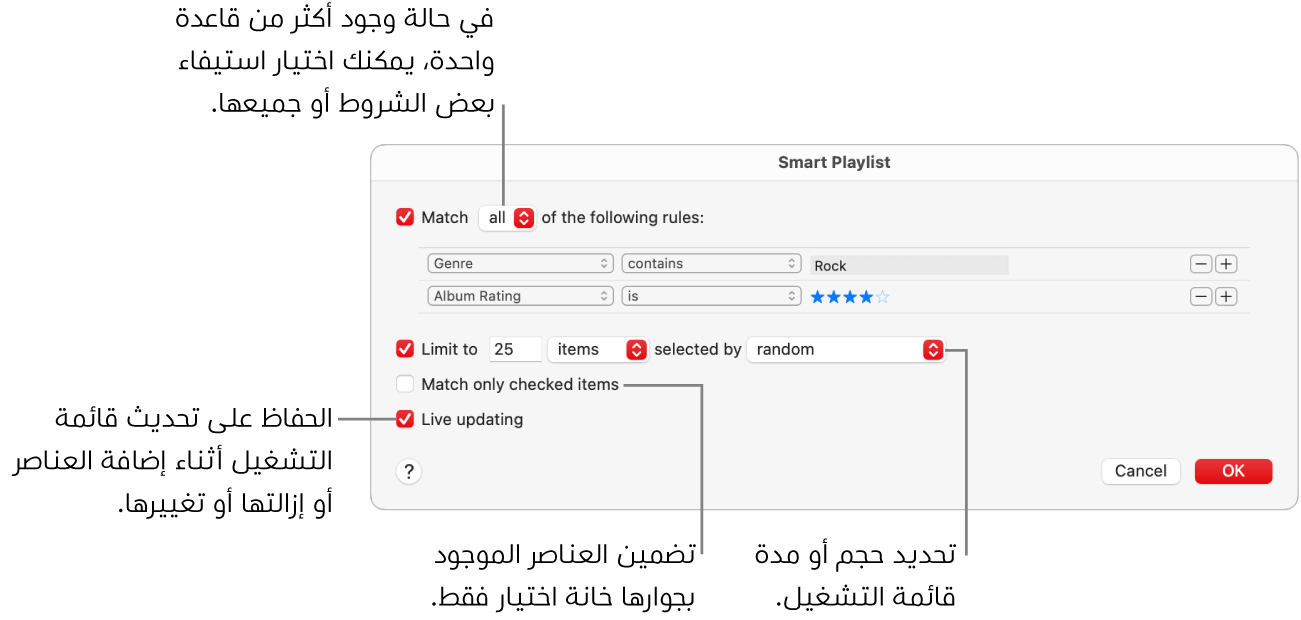
إنشاء قائمة تشغيل ذكية
انتقل إلى تطبيق الموسيقى
 على Mac.
على Mac.اختر ملف > جديد > قائمة تشغيل ذكية، ثم حدد المعايير.
تعيين القاعدة الأولى: انقر على القائمة المنبثقة الأولى، اختر خيارًا (مثل النوع أو المفضلة أو السنة)، ثم أكمل القاعدة باستخدام القوائم أو الحقول المتاحة الأخرى (تختلف وفق اختيارك في القائمة المنبثقة الأولى).
على سبيل المثال، لتضمين أغاني الروك، اختر “النوع” من القائمة المنبثقة الأولى و”يتضمن” من الثانية، ثم اكتب “روك” في حقل النص. يتم تضمين أي أغنية روك تلقائيًا.
إضافة قواعد أو إزالتها: لتعيين القواعد الإضافية، انقر على الزر إضافة


تضمين القواعد: لتحديد مجموعة أخرى من المعايير ضمن قاعدة، اضغط على ⌥، ثم انقر على زر Nest

على سبيل المثال، لتضمن أغاني الروك الأعلى تقييمًا لديك التي تم إصدارها قبل 1990 أو بعد 2000، يمكنك إضافة قاعدتين متداخلتين.
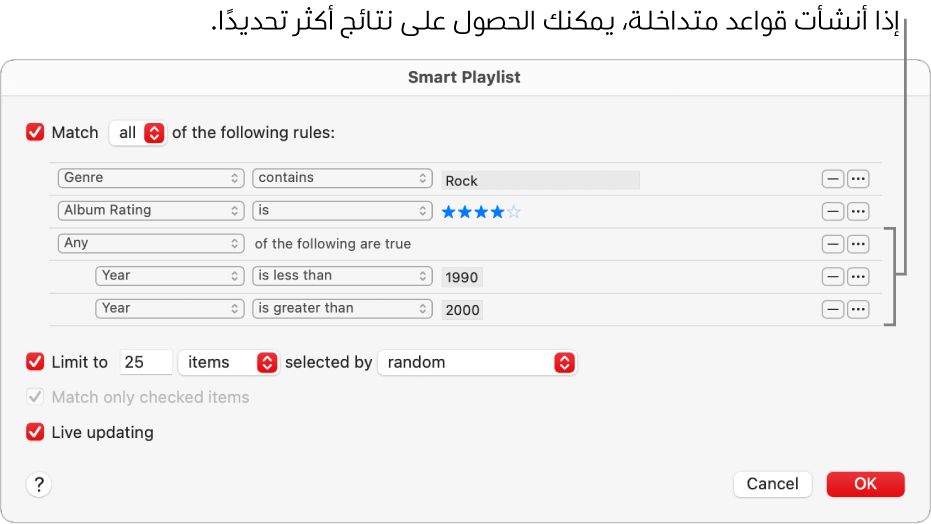
تعيين نطاق القواعد المتعددة: إذا كانت لديك قاعدتان على الأقل، تظهر قائمة منبثقة في أعلى مربع حوار قائمة التشغيل الذكية تتيح لك اختيار ما إذا كان يتعين على عنصر ما أن يستوفي أيًّا من المعايير أو جميعها ليتم تضمينه في قائمة التشغيل الذكية.
لمزيد من التحكم في قائمة التشغيل الذكية، قم بتعيين أي من الخيارات الآتية:
قيود: لتقييد حجم قائمة التشغيل الذكية ومحتوياتها، حدد خانة الاختيار تحديد واختر خيارات. على سبيل المثال، قم بقصر قائمة التشغيل الذكية على ساعتين، بحيث تتضمن الأغاني التي تمت إضافتها مؤخرًا.
مطابقة العناصر المحددة فقط: حدد خانة الاختيار “مطابقة العناصر المحددة فقط” لتضمين العناصر التي تتضمن علامة اختيار بجوارها في المكتبة دون غيرها. انظر منع تشغيل أغنية.
تحديث مباشر: حدد خانة الاختيار “تحديث مباشر” لتتيح لتطبيق الموسيقى تحديث قائمة التشغيل الذكية هذه مع إضافة عناصر في مكتبتك أو إزالتها أو تغييرها.
انقر على موافق.
تظهر قائمة التشغيل الذكية الجديدة مع قوائم التشغيل الأخرى في الشريط الجانبي. كلما تحدد قائمة التشغيل الذكية الخاصة بك في الشريط الجانبي، يتم إدراج العناصر التي تطابق معاييرها.
لإدخال اسم لقائمة التشغيل الذكية، انقر على
 ، ثم اكتب الاسم الجديد.
، ثم اكتب الاسم الجديد.
تعديل قوائم التشغيل الذكية
لا يمكنك إضافة عناصر أو إزالتها مباشرةً من قائمة ذكية. لتغيير العناصر التي يتم تضمينها في قائمة التشغيل، يجب عليك تغيير معاييرها.
انتقل إلى تطبيق الموسيقى
 على Mac.
على Mac.حدد قائمة تشغيل ذكية في الشريط الجانبي.
ملاحظة: إذا كنت تريد تغيير ترتيب العناصر في قائمة تشغيل ذكية، فاختر عرض > فرز حسب. عند اختيار عرض > فرز حسب > ترتيب قائمة التشغيل، يمكنك سحب العناصر بالترتيب الذي تريد.
انقر على
 ، اختر تعديل القواعد، ثم قم بتغيير القواعد أو عناصر التحكم أو إضافتها أو إزالتها.
، اختر تعديل القواعد، ثم قم بتغيير القواعد أو عناصر التحكم أو إضافتها أو إزالتها.انقر على موافق.
إعادة تسمية قوائم التشغيل الذكية
انتقل إلى تطبيق الموسيقى
 على Mac.
على Mac.حدد قائمة تشغيل ذكية في الشريط الجانبي.
انقر على
 ، ثم اكتب الاسم الجديد.
، ثم اكتب الاسم الجديد.
حذف قوائم التشغيل الذكية
انتقل إلى تطبيق الموسيقى
 على Mac.
على Mac.حدد قائمة تشغيل ذكية في الشريط الجانبي، ثم اضغط على المفتاح ⌦.
يتم حذف قائمة التشغيل الذكية فقط؛ بينما تظل العناصر التي تم تضمينها في قائمة التشغيل الذكية في مكتبة الموسيقى الخاصة بك وعلى الكمبيوتر الشخصي.
